Un grupo es una sección codificada por colores en tu tablero que contiene tus elementos (filas) y te ayuda a categorizarlos y organizarlos de la forma que desees. Después de crear un tablero, tienes que crear los grupos. ¡Un grupo puede representar cualquier cosa, desde una semana, un mes, un paso específico de un proyecto, un cliente o lo que quieras!
En este artículo, veremos todo lo que puedes hacer con un grupo. 🙌
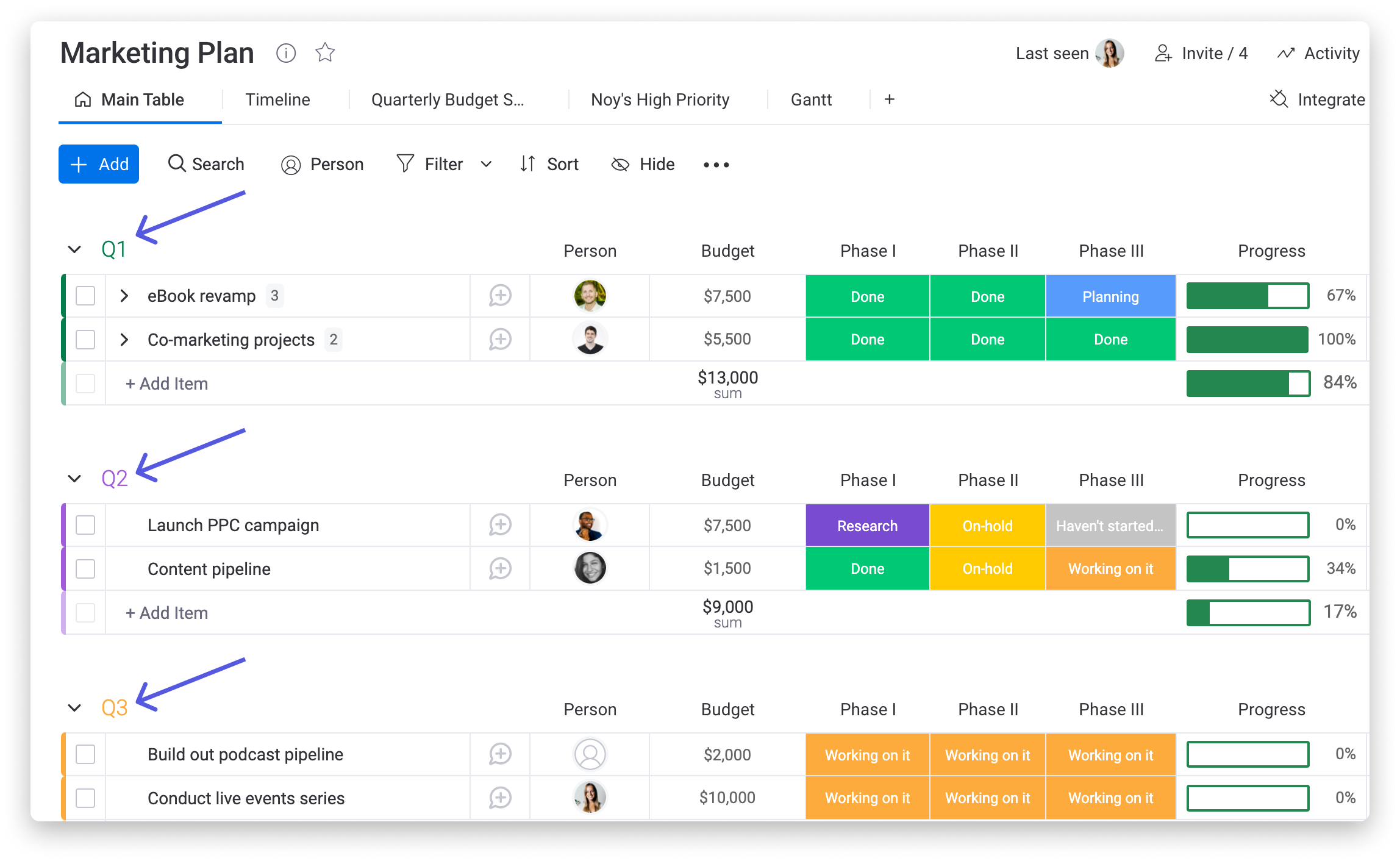
Agregar un nuevo grupo
De forma predeterminada, tu tablero siempre contendrá al menos un grupo. ¡Sin embargo, puedes agregar tantos grupos como quieras! Aquí hay algunas maneras diferentes de agregar un nuevo grupo:
- Haz clic en el botón azul "+ Agregar" en la parte superior izquierda de tu tablero y selecciona "Grupo". ¡Se agregará un nuevo grupo en la parte superior del tablero al que le puedes cambiar el nombre y editar como desees!
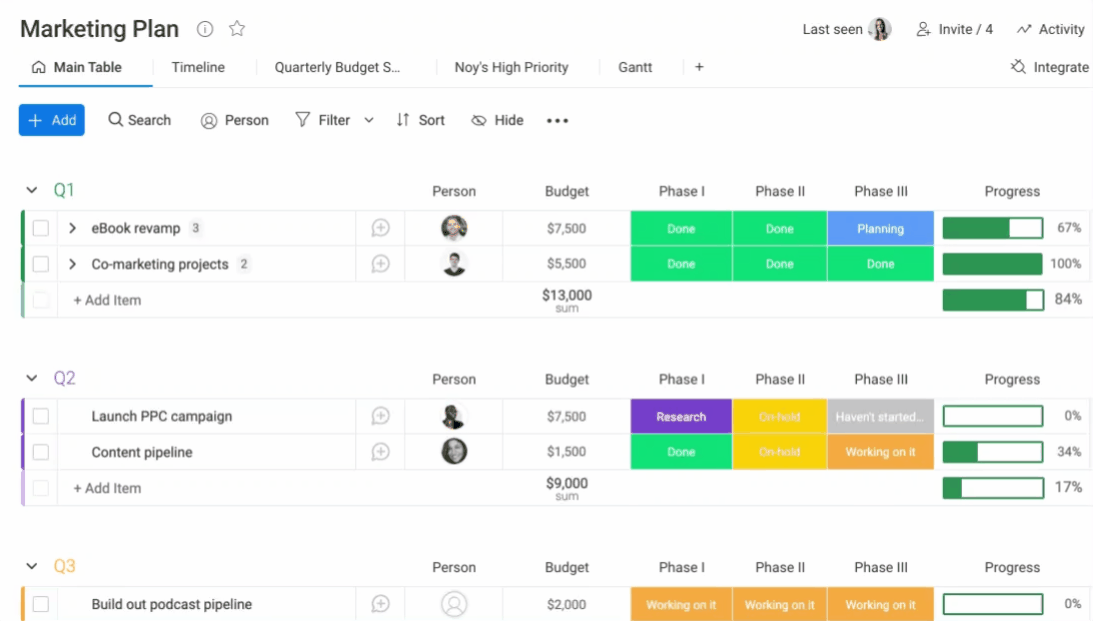
- Pasa el cursor sobre el título de cualquier grupo existente, haz clic en el menú de tres puntos que aparece a la izquierda y selecciona "Agregar grupo".
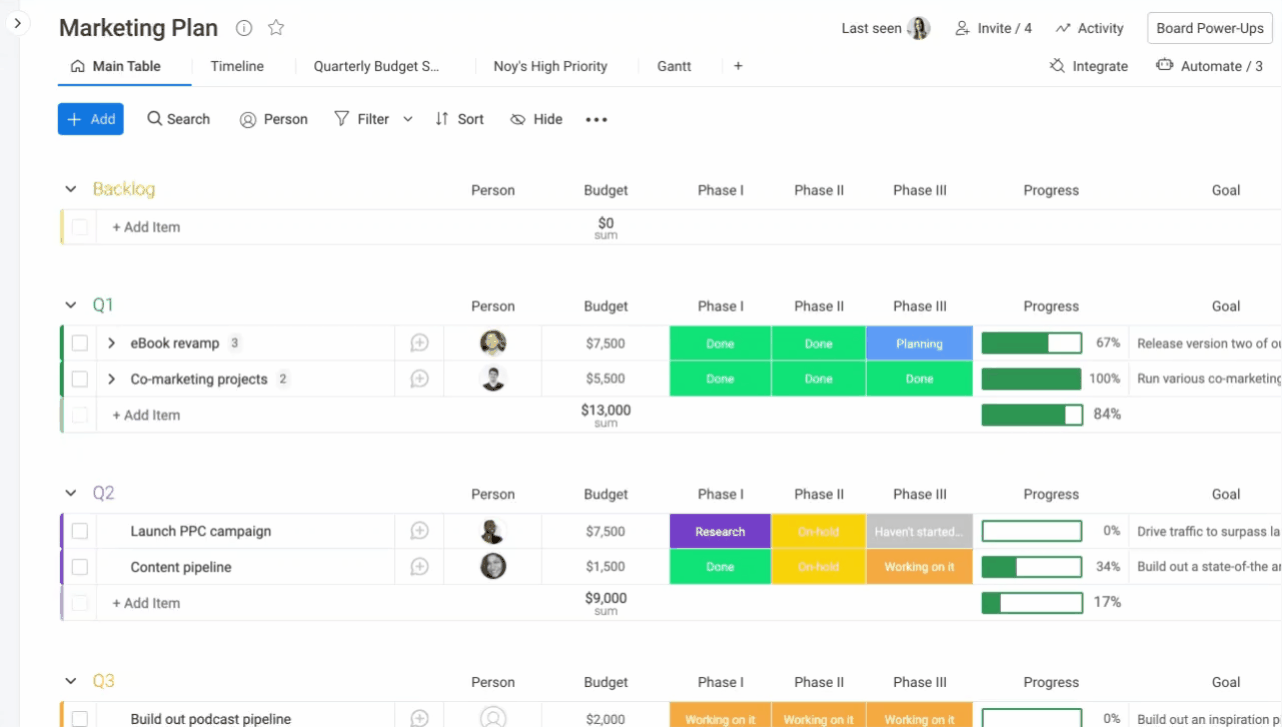
- Por último, también puedes agregar un nuevo grupo en la parte inferior del tablero haciendo clic en "Agregar nuevo grupo" debajo del último grupo en el tablero.
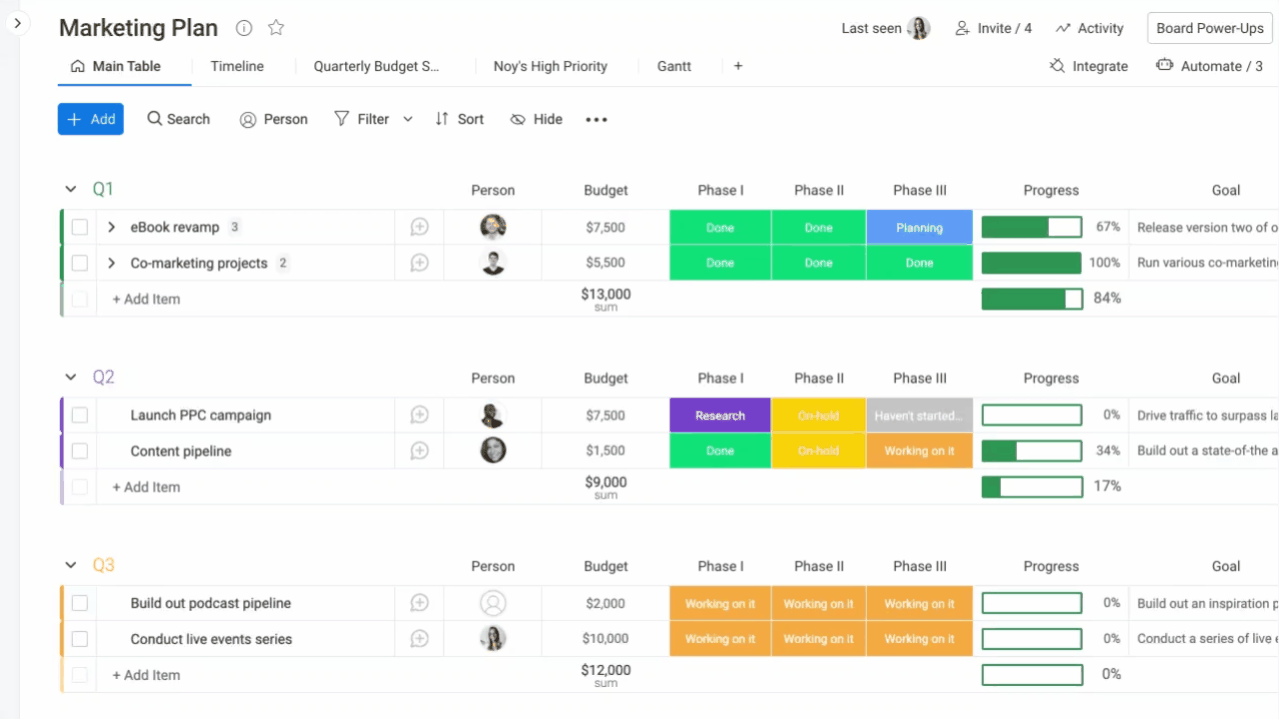
Personalizar un grupo
Una vez que se haya creado tu grupo, puedes cambiarle el nombre y su color cuando quieras. ¡Es muy simple! Simplemente haga clic en el menú de tres puntos a la izquierda del título de su grupo y luego seleccione "Cambiar color de grupo".
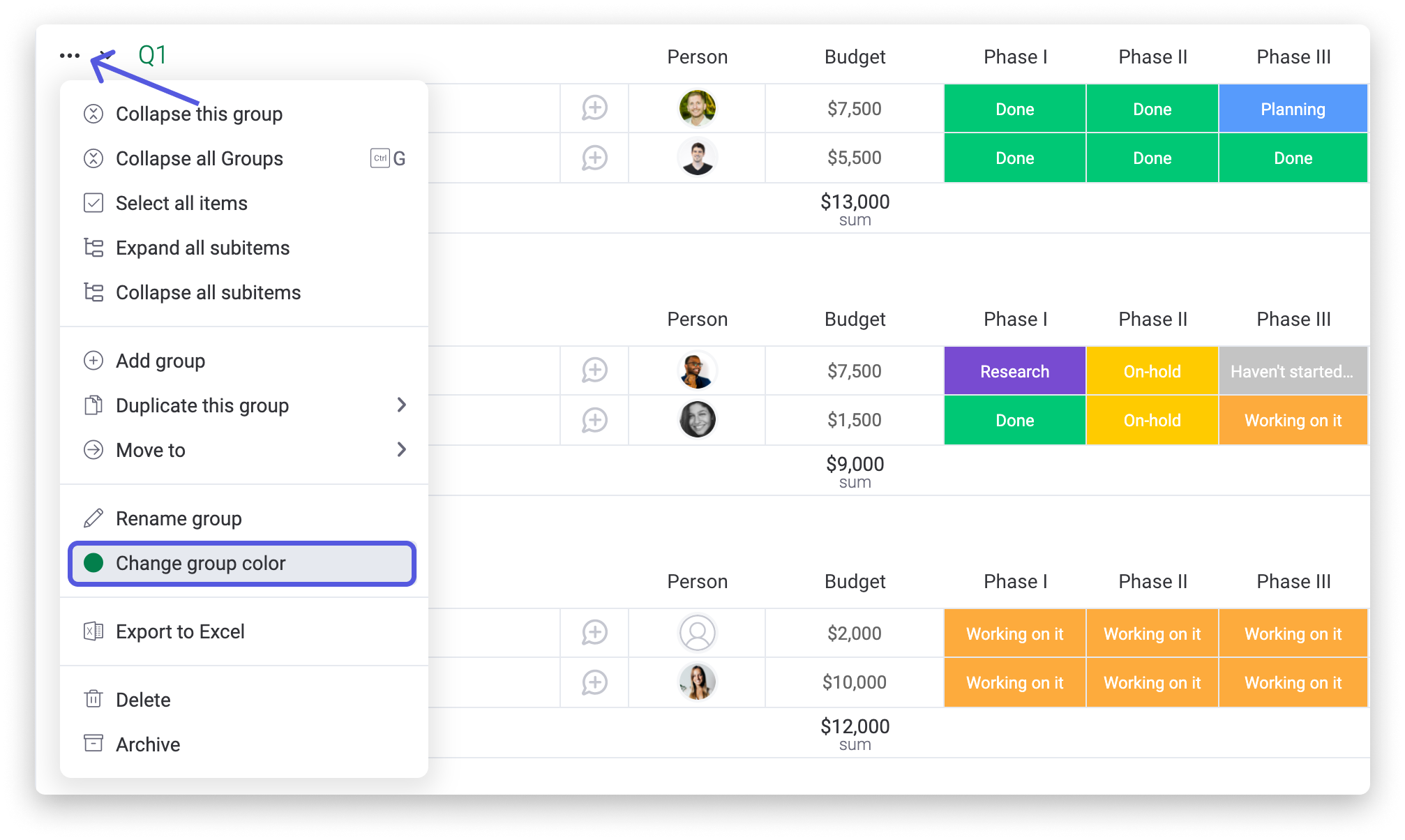
Allí, puedes elegir entre 18 colores diferentes. ¡También puedes cambiar el nombre del grupo simplemente haciendo clic en el nombre del grupo y escribiendo lo que quieras!
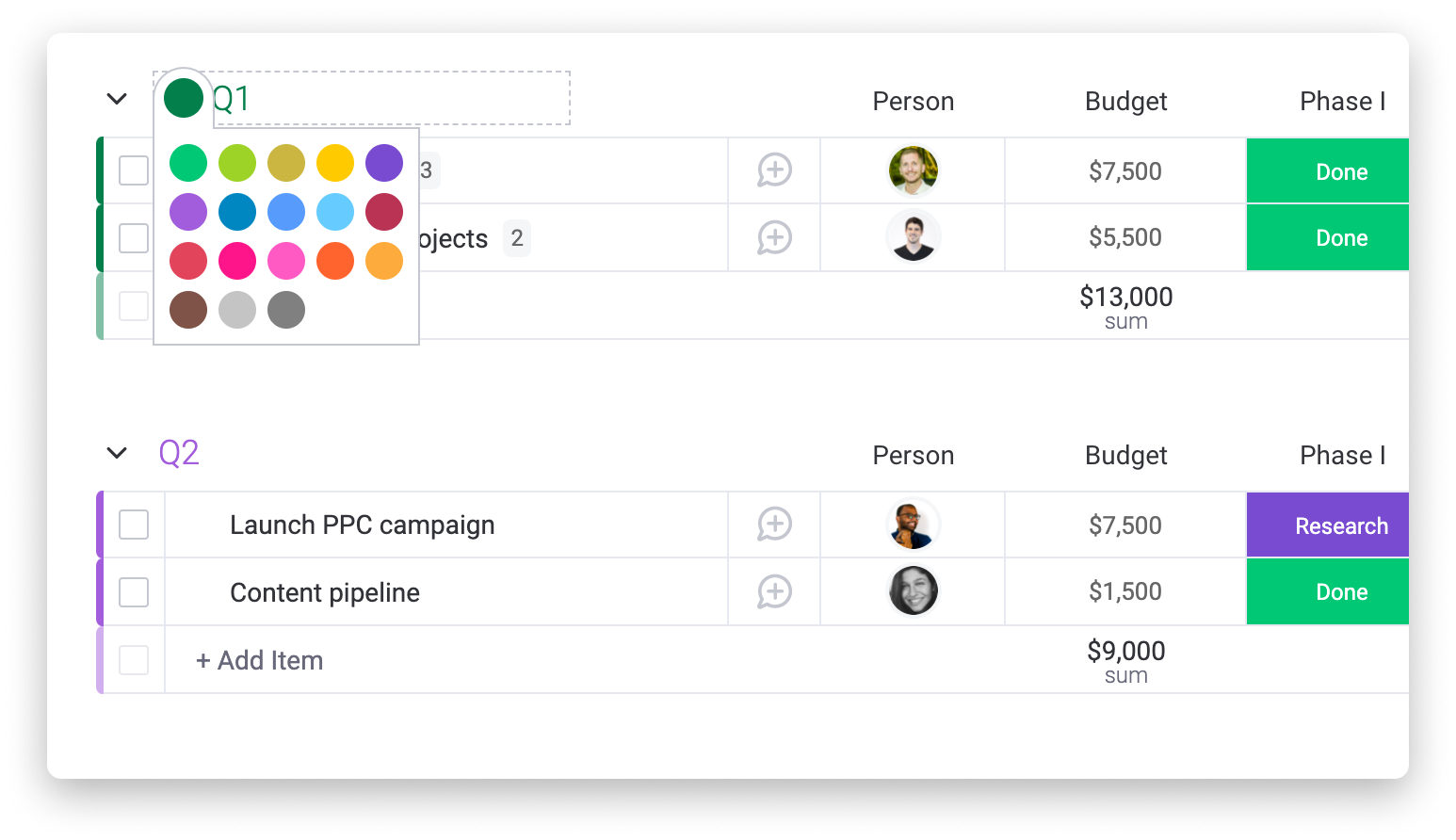
Duplicar un grupo
Si necesitas una copia exacta del grupo que ya hiciste, puedes simplemente duplicar el grupo en lugar de crearlo desde cero. Al seleccionar "Duplicar elementos", se duplicarán tu grupo y sus elementos/columnas. También puedes duplicar las actualizaciones si eliges "Duplicar elementos y actualizaciones".

Contraer un grupo
Si deseas obtener una descripción general de todos los grupos dentro de tu tablero, puedes contraer todos sus grupos (¡o solo uno!). Para contraer un grupo, haz clic en la flecha pequeña a la izquierda del nombre del grupo. Para contraer todos los grupos, haz clic en el menú del grupo y selecciona "contraer todos los grupos". ¡Para expandir los grupos, simplemente haz clic en cada uno de ellos!
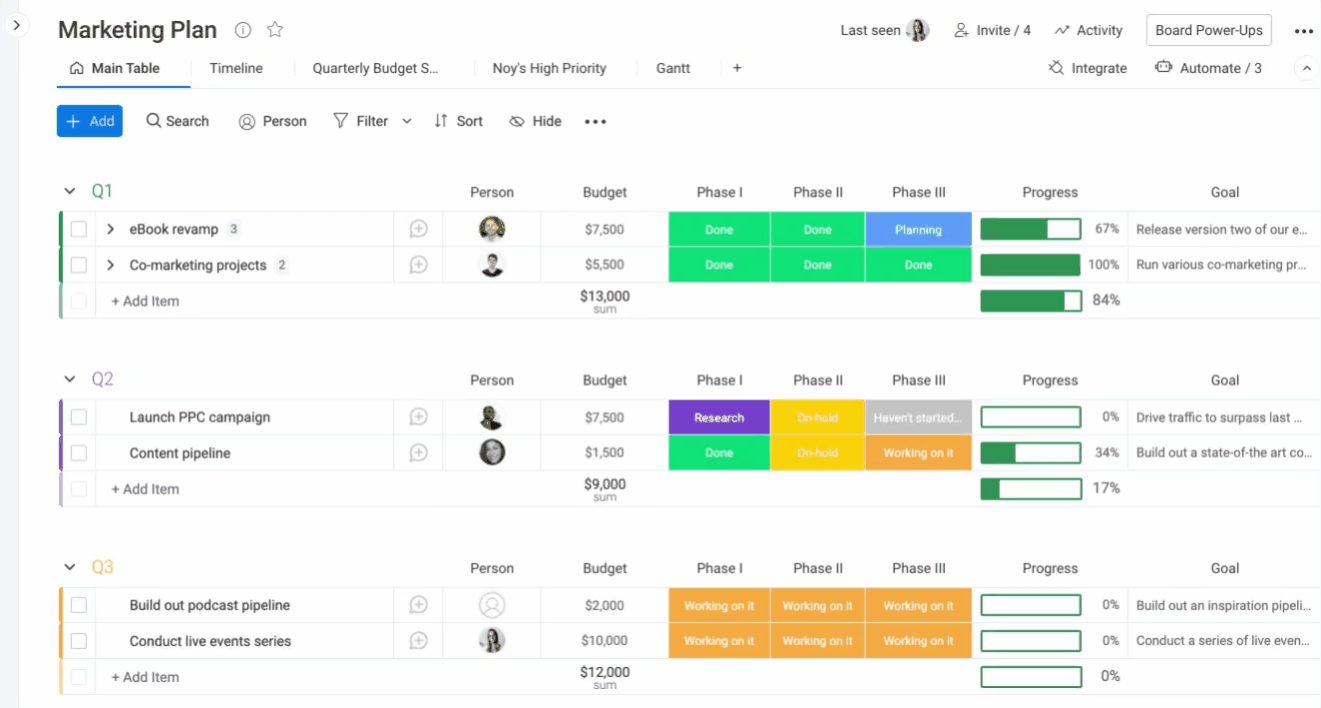
Si tienes habilitados los resúmenes de columnas, podrás obtener una buena descripción general de ellos una vez que los grupos estén contraídos.
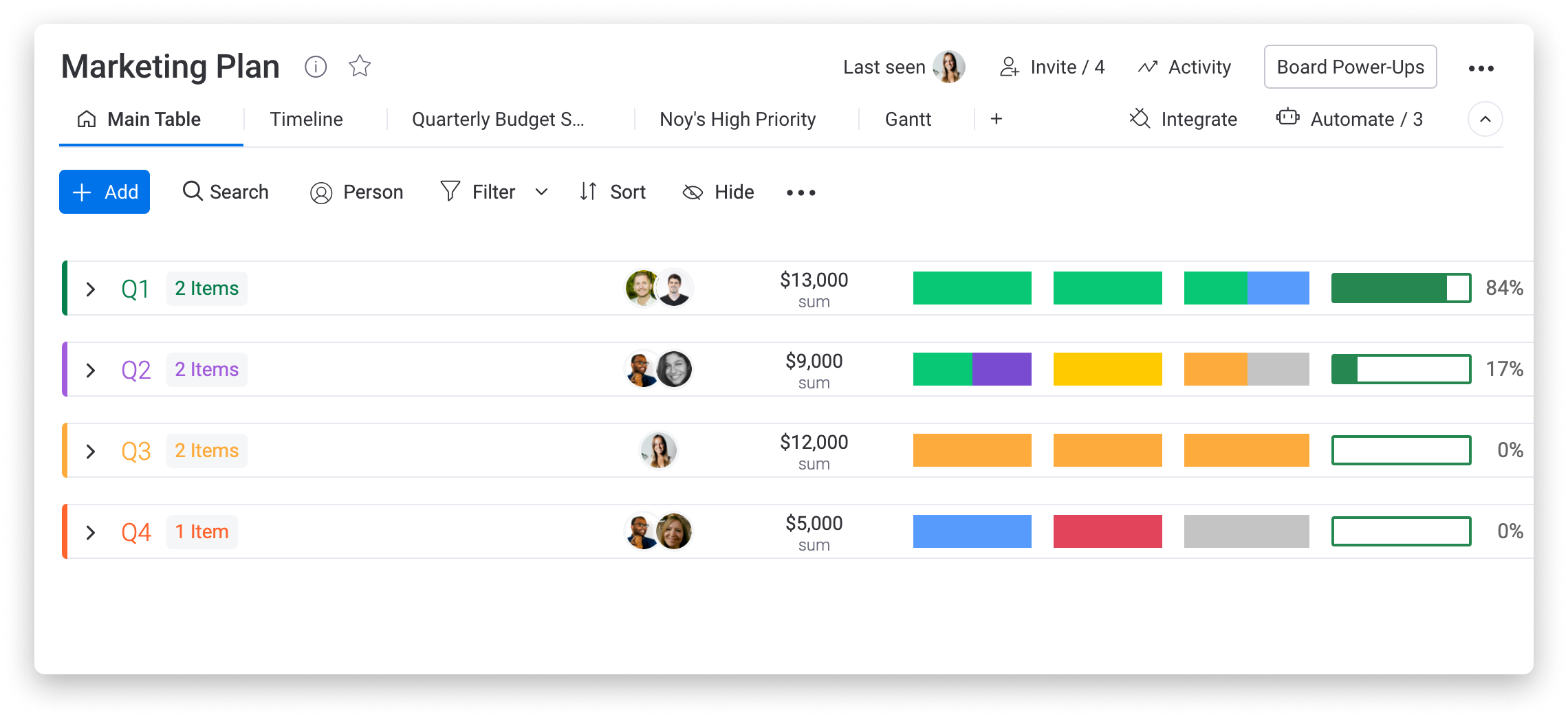
Mover un grupo
Para mover tus grupos fácilmente dentro de tu tablero, ¡simplemente arrástralos y suéltalos para reorganizarlos de la manera que desees! Esto se puede hacer mientras los grupos están contraídos o abiertos.
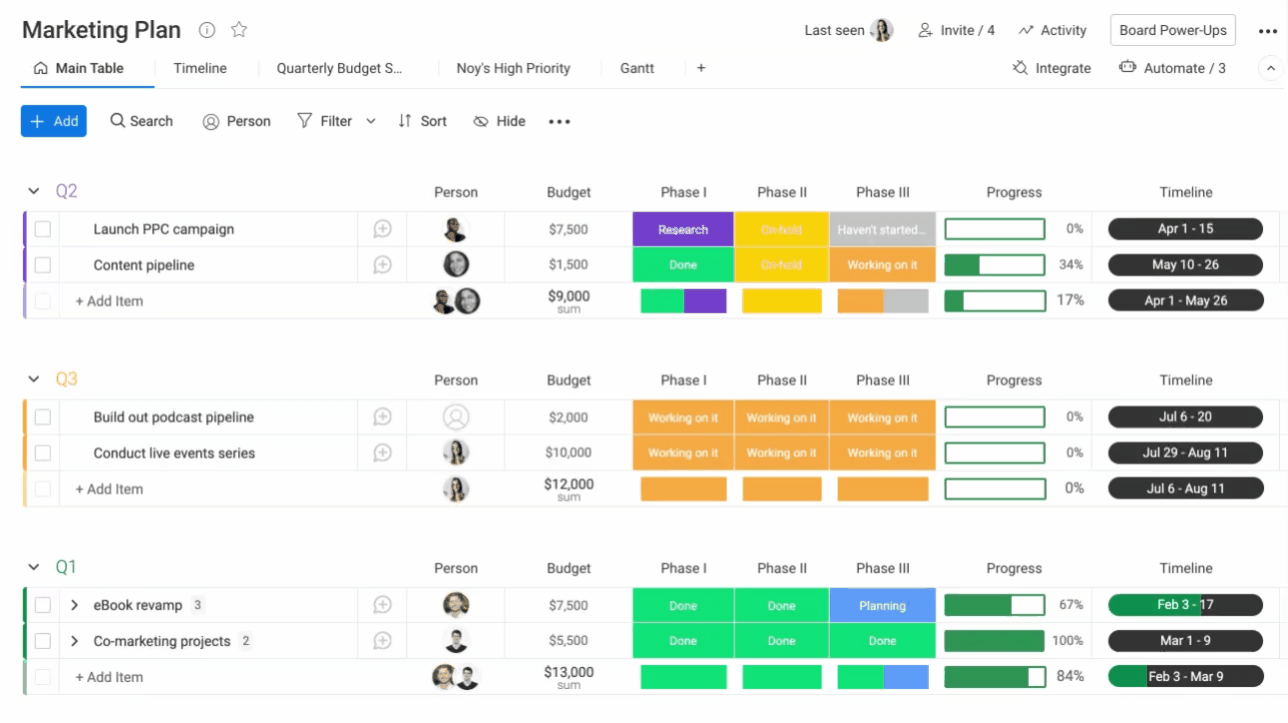
También puedes mover tu grupo a otro tablero si haces clic en "Mover grupo a tablero" como se muestra a continuación:
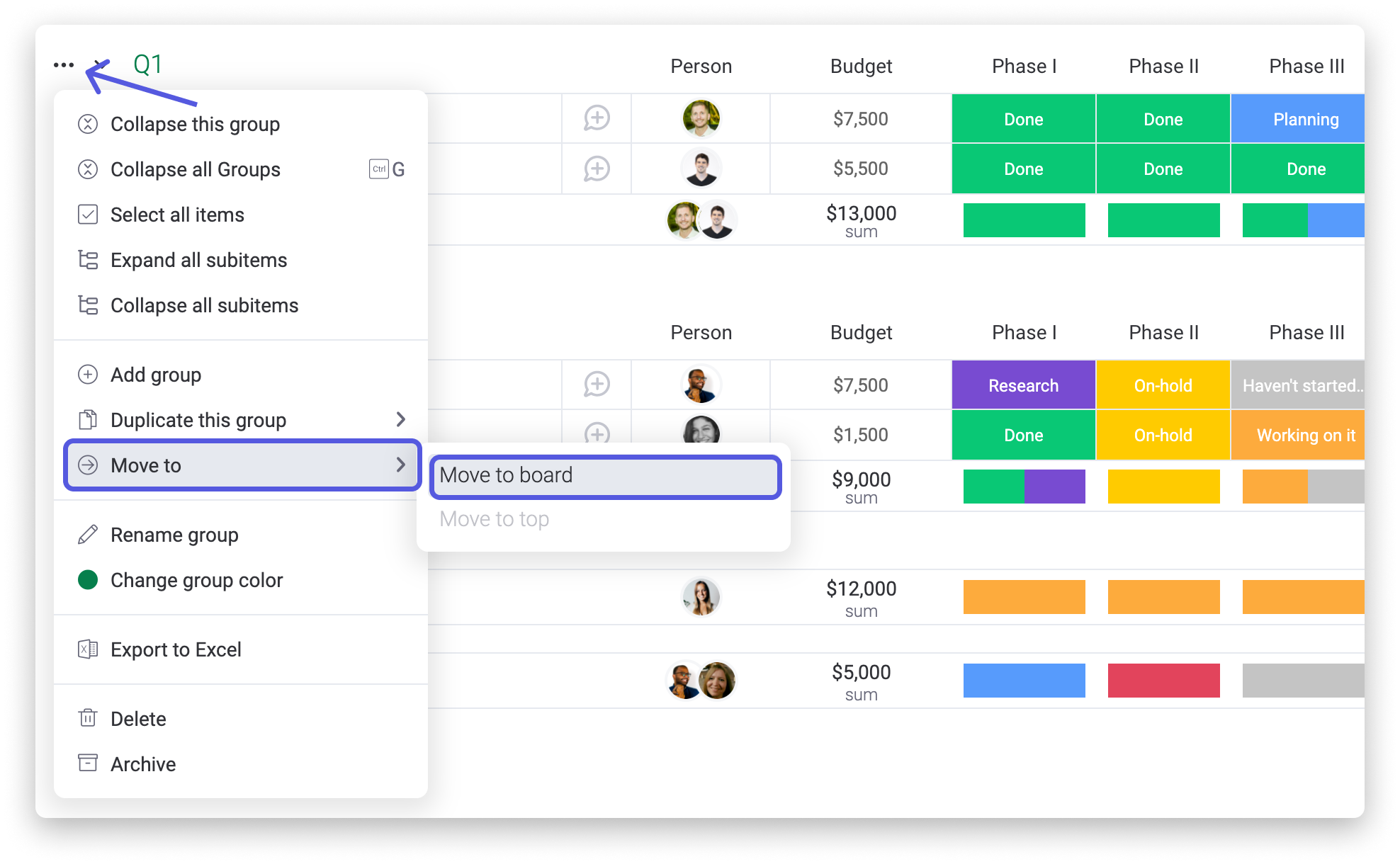
Cómo eliminar un grupo
Para eliminar un grupo de tu tablero, haz clic en el menú de tres puntos a la izquierda del nombre del grupo y luego en “Eliminar” como se muestra a continuación.
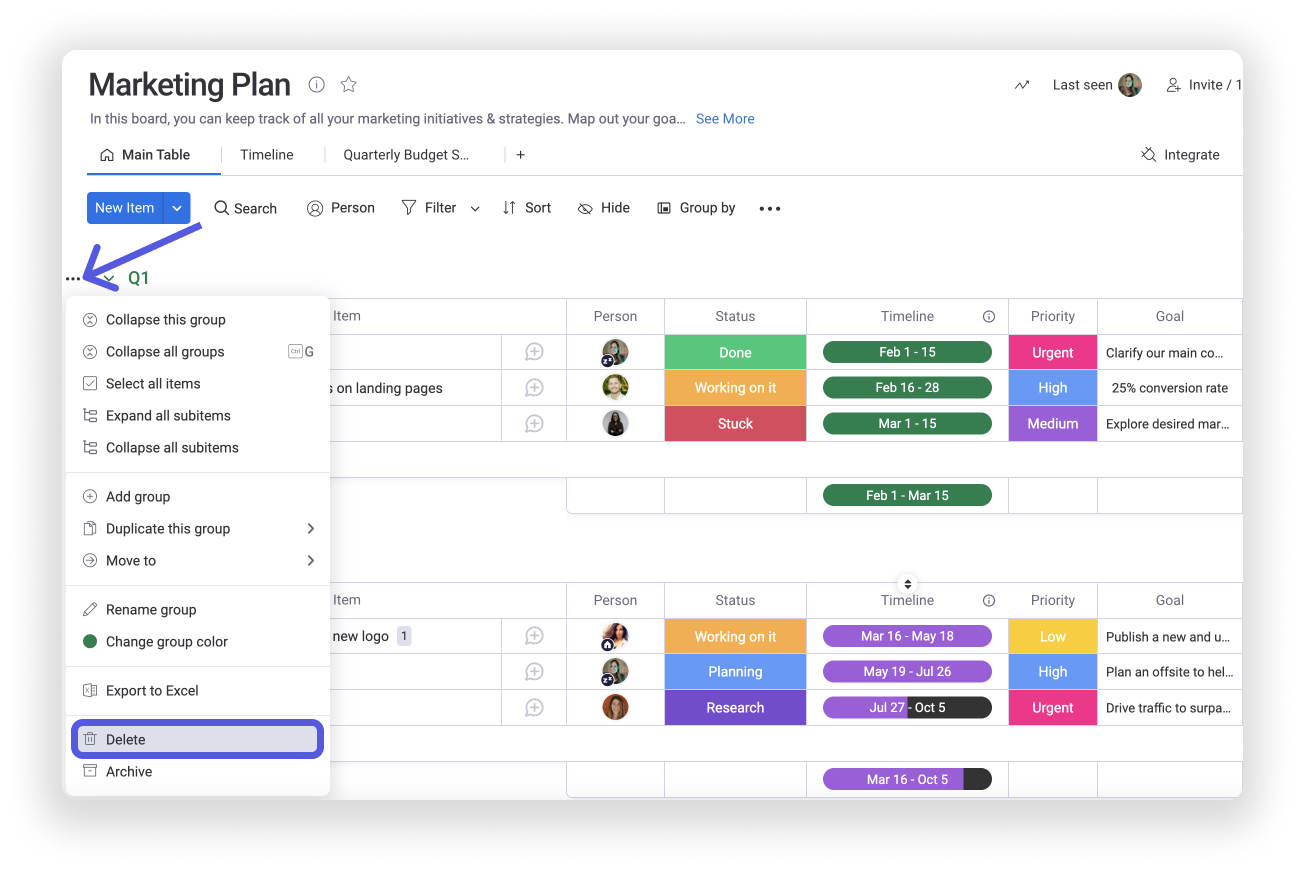
Si tienes preguntas, comunícate con nuestro equipo aquí. Estamos disponibles las 24 horas, los 7 días de la semana, y será un gusto ayudarte.



Comentarios